Rumah >masalah biasa >Ajar anda cara memasukkan bios pada komputer riba Lenovo
Ajar anda cara memasukkan bios pada komputer riba Lenovo
- PHPzke hadapan
- 2023-07-14 23:13:2330733semak imbas
Banyak kali kita perlu memasukkan bios untuk menyediakan but USB, kata laluan pentadbir dan operasi lain Komputer yang berbeza mempunyai kaedah yang berbeza untuk memasuki tetapan bios, dan model komputer riba Lenovo yang berbeza mempunyai kaedah yang berbeza untuk memasukkan tetapan bios. Jadi komputer Lenovo Bagaimana untuk memasukkan tetapan bios Datang dan lihat dengan editor.
Cara masuk bios laptop Lenovo:
1. Mula-mula kita buka laptop Lenovo, tekan F12 semasa boot, jika hotkey startup diset, tekan Fn+F12. Kemudian bahagian Untuk siri IdeaPad U atau S, seperti IdeaPad U300s, anda boleh menekan butang pemulihan satu klik dan pilih BIOS Persediaan dimasukkan; dalam keadaan tutup, tekan kekunci panas NOVO untuk but ke dalam tetapan BIOS.
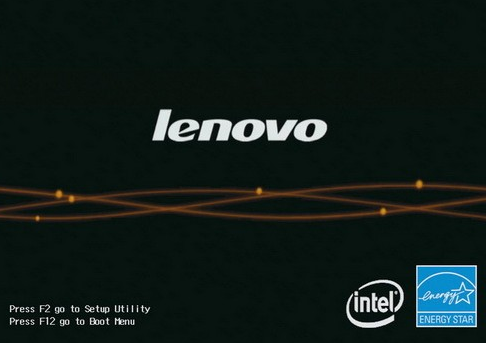
3. Kemudian masukkan tetapan bios.
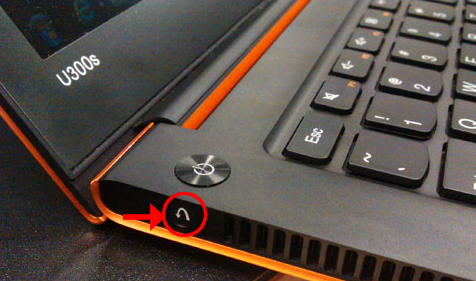
4. Kami menekan kekunci Tab pada papan kekunci, pilih Menu Apl dan kemudian klik kekunci masukkan.
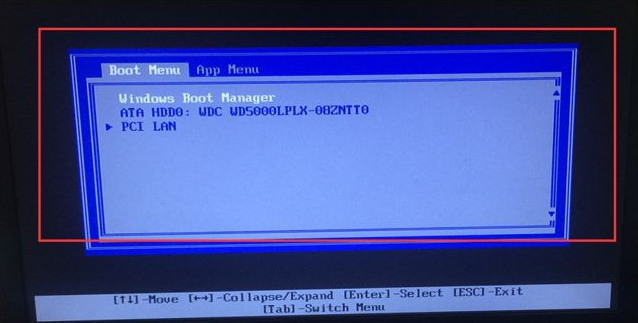
5. Masukkan antara muka bios, utama ialah maklumat asas komputer.
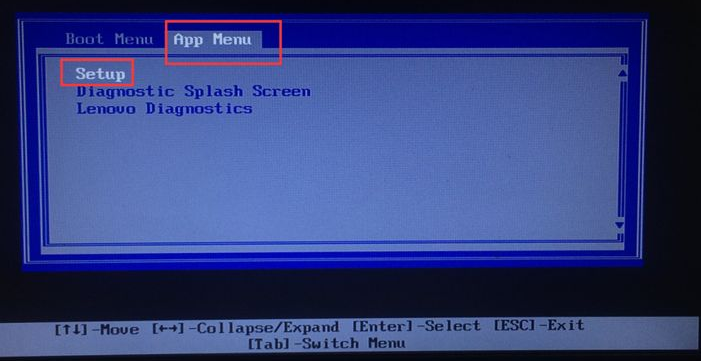
6.config boleh mengkonfigurasi beberapa aplikasi komputer.
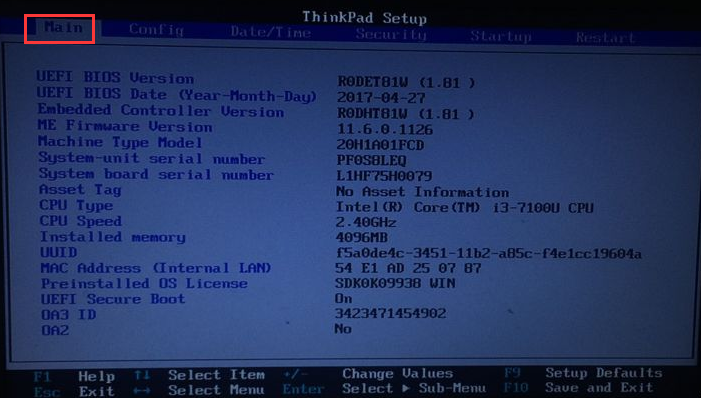
7.Tarikh/Masa ialah masa sistem.
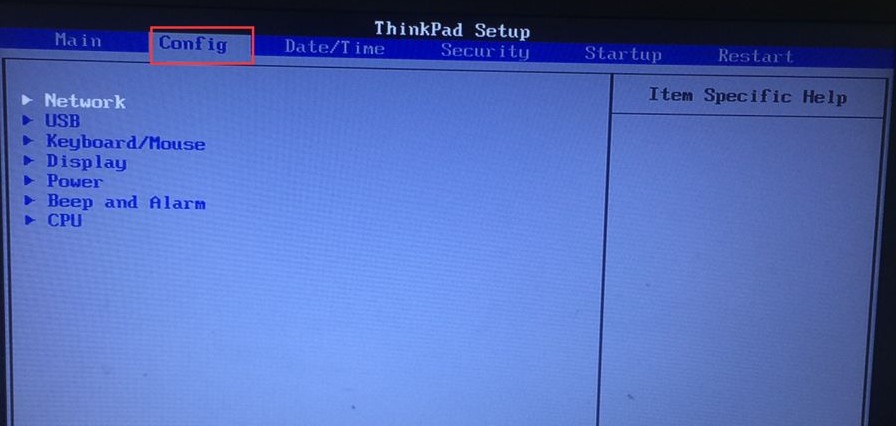
8.Keselamatan ialah pilihan keselamatan sistem, anda boleh menetapkan kata laluan.

Di atas adalah cara memasukkan tetapan bios notebook Lenovo, semoga dapat membantu semua.
Atas ialah kandungan terperinci Ajar anda cara memasukkan bios pada komputer riba Lenovo. Untuk maklumat lanjut, sila ikut artikel berkaitan lain di laman web China PHP!

